前面我们也介绍了一些程序做图床,但是这些程序做图床也只是拿来分享到其他网站,相对于我们做博客来说还要复制粘贴地址好不麻烦,今天我突发奇想用VPS来做图床怎么样?要知道我们手头里面也有一些平时闲置的VPS,可以拿来做图床,数十G的空间够我们用的了。思路就是用Windows Live Writer写博客的时候利用他的图片可以FTP的功能。
这里我只找了Linux服务器做图床,毕竟Linux市场大,而且也有一些免费的VPS装的都是Linux,有Windows的服务器的可以自己研究下。
首先要选择系统,我觉得虽然Debian比较难掌握一点,但是可定制性强,而且比较节省空间,所以我们把VPS重装成Debian,然后安装Apace,不过一般的VPS都给你安装好了,如果没有安装的大家自己安装一下。
接下来就是安装FTP服务,我这里选择了vsftpd,在Debian下面可以自动安装。
首先Update,否则安装不上
apt-get update
然后开始安装vsftpd
apt-get vsftpd
安装很快,接下来我们就可以添加目录设置权限了。
一般Apace把网站目录安装到/var/www目录下,所以我们为了省事建目录也建到这个下面,
mkdir -p /var/www/tp
建立FTP用户组
groupadd vsftp
建立FTP用户ftp并设置上传目录
useradd -g vsftp -d /var/www/tp -M ftp
设置ftp用户密码
passwd ftp
修改目录创建人
chown ftp:vsftp /var/www/tp/
修改目录权限
chmod 755 /var/www/tp/
然后修改配置文件
vi /etc/vsftpd.conf
把下面的这些项目前面的#去掉就可以了,这里大家为了省事可以用WinScp直接修改
listen=YES local_enable=YES write_enable=YES local_umask=022
然后重启vsftp服务就可以了。大家试着上传一下文件
如果上传带有中文
名的图片一定要记得使用UTF-8格式,
如果用Windows Live Writer 写文章我们可以在这里设置
打开选项,选择帐户,在帐户的图片中选择FTP设置,然后输入我们的FTP地址用户名和密码就可以了
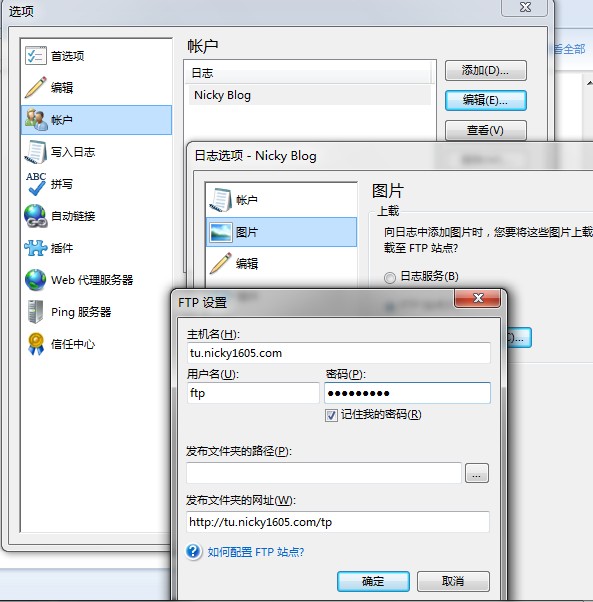
不过我发现好像不是直接上传到那个发布文件夹网址的tp文件夹下了,而且在这个文件夹下建了一个文件夹,大家也不用为中文图片发愁了,Windows Live Writer会自动转化,当然如果你是数字或是本身就是英文的就是用的原来的文件名。我这里插入两张大家可以看看效果。
注意这样虽然你写文章方便了,但是你发布文章的时候要FTP上传,所以发布文章时候会很慢。
VPS被禁用了,图片链接已经失效
关于CentOS如何搭建以及一些安全性设置请参见设置Linux VPS图床续。
本文作者为Nicky,转载请注明。